Tudom használni az iPad, mint egy második monitor

Itt például, még mindig tulajdonosai i-lemez nem elég meglepődött, amikor rájönnek, hogy a készülék lehet alakítani egy további monitort egy személyi számítógép, és valójában használja az iPad, mint egy második monitor nagyon egyszerű! Ebben a cikkben fogjuk megvitatni, hogy mit kell tenni, hogy átalakítsa a tablettát a monitor, és miért van rá szükség.
iPad alkalmassága mint kiegészítő monitor
Bizonyára mindannyian már megbánta, hogy a számítógép képernyőjén nincs elég hely, hogy kényelmesen elfér az összes olyan programok, amelyek kölcsönhatásba lépnek egyszerre. Ha dolgozni két program - a problémák általában nem rendelkeznek - a képernyő két részre osztották a bal oldalon van elhelyezve egy segédprogram a mások jogait. De ha azt akarjuk, hogy egyszerre dolgozni három vagy több program, minden sokkal nehezebb lesz, és az ilyen forgatókönyvek is nagyon sok.

Természetesen, ha van egy 2. képernyő minden sokkal könnyebb. De hol fog ez? Sajnos, kérve magadnak ezt a kérdést, néhány felhasználó észre, hogy a válasz igen közel - bármilyen tabletta (nem csak aypad) lehet használni, mint egy további monitort, és nagyban egyszerűsíti az életét.
iPad, mint egy monitor: gyorsan és egyszerűen
Sőt, van jó néhány alkalmazás, amely lehetővé teszi, hogy használja az iPad, mint egy monitor, de szeretnénk, hogy írjanak a közüzemi nevű Duet megjelenítése. Miért van ez?
Előnyei Duet megjelenítése
Természetesen ez elég logikus stabilitás - azaz vezetékes munka mindig biztonságosabb, mint a „levegő”, de az is tény, hogy dolgozni ezt az alkalmazást, akkor mentse magát egy csomó „Vezeték nélküli hálózati problémák.”
Egy harmadik előnye a programnak származik a második - az eszköz működik a töltés vezeték, és ezért az eljárás iPad alkalmazás a kiegészítő kijelző, a töltés nem vész el, hanem éppen ellenkezőleg, még kissé növeli.
És végül, egy másik fontos előnye a Duet Display - iPad konverziós feladat a monitort ez a program jól, nagyon egyszerű!
Hogyan kell bekapcsolni az iPad második monitoron keresztül Duett kijelző?
Szóval, itt van, mit kell tennie:
- Állítsa Duett megjelenítése a PC - Mac vagy Windows te - nem számít, az alkalmazás működik minden esetben. A lényeg! Mivel a programot a számítógépen a folyamat SET ki betöltve második kijelző vezetők, biztos lehet annak befejezését indítsa újra a számítógépet!
- A program telepítése után ikon jelenik meg a PC-tálcán - ha érdekli, akkor nyissa meg, és vizsgálja meg a lehetőségeket, de nem sok, és minden már optimálisan úgy, hogy nem lehet ásni ott.
- Most állítsa Duett Display iPad.
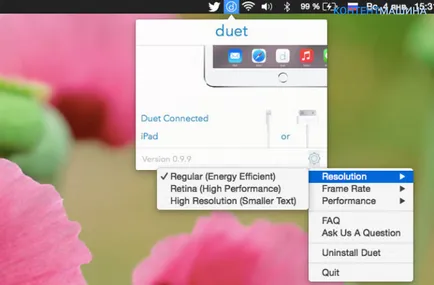
- Csatlakoztassa az iPad a PC, nyissa meg a programot, és az első és a második eszköz.
- Mindent! iPad sikeresen vált a második kijelző!
Alternatívák Duett megjelenítése
Abban Duet kijelző, két méltó versenytársai - iDisplay programot és az Air Display is, nem szabad, de kevésbé drága - 749 rubel. Szerelési végezzük ugyanúgy - először a számítógépen (linkek iDisplay / Air mérést követően a program), majd az iPad (linkek iDisplay / Air Display app). PC újraindítani! Mindkét alkalmazás csatlakoztassa a PC és iPad „levegő”, de a program Air Display nemrég vált is támogatja kapcsolat révén a vezetéket.
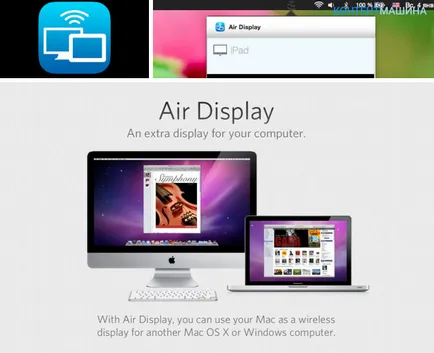
A kezdéshez az iDisplay vagy Air Display - alkalmazásokat kell futtatni a PC és iPad, csatlakoztassa őket egy hálózati Wi-Fi, majd a beállításokat a számítógépén válassza ki a tablettát a rendelkezésre álló modulokat. Ha Air Display és wire „protokoll” csak futni „pill” csatlakozni a PC-hez egy kábelen keresztül.
Stabilitás nemcsak a használatát csak a vezetékes kapcsolat (esetleg Air Display is képes), hanem azért is, mert más „titok”, amelyekről ismert, csak a fejlesztők. Azonban ez nem meglepő - elvégre a program megjelent korábbi Apple mérnökök, akik tisztában vannak a „konyha» i-eszközök ékesszólóan bizonyítja a látogatottsági statisztikák nagy alkalmazási értékelést. Nos, egy másik plusz - Ma Duet Display lehet vásárolni 30% kedvezmény!